Cách in bản vẽ AutoCad ra giấy A4 chuẩn kích thước cực đơn giản
- 2025-05-01 09:30:34
Bạn đang gặp khó khăn trong việc in bản vẽ AutoCad ra giấy A4 sao cho đúng tỷ lệ và không bị lệch khung? Việc in ấn bản vẽ trong AutoCad tưởng đơn giản nhưng lại khiến nhiều người bối rối, đặc biệt là những ai mới làm quen với phần mềm này.
Trong bài viết dưới đây, AntBook sẽ hướng dẫn chi tiết cách in bản vẽ AutoCad ra giấy A4, giúp bạn dễ dàng xuất file kỹ thuật ra bản cứng một cách chính xác, chuyên nghiệp và tiết kiệm thời gian.
1. Lưu ngay cách in bản vẽ AutoCad ra giấy A4 chỉ với 7 bước
Bước 1: Khởi động cửa sổ phần mềm AutoCad
Khởi động cửa sổ in trong AutoCad bằng cách truy cập vào tính năng in bằng tổ hợp phím Ctrl + P. Khi hộp thoại Plot – Model hiện ra, hãy nhấn vào mục More Options để hiển thị đầy đủ các tùy chọn liên quan đến cấu hình in ấn và bắt đầu thiết lập nét in phù hợp.
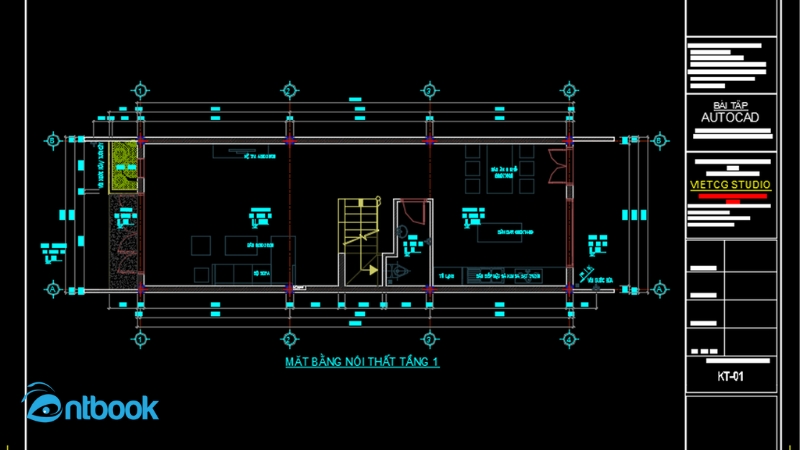
Mở bản vẽ và khởi động cửa sổ in
Bước 2: Tạo mới bảng định dạng nét in (Plot Style Table)
Tạo một kiểu nét in mới bằng cách chọn New trong phần Plot Style Table. Tại giao diện vừa mở, hãy chọn mục Start from scratch rồi nhấn Next.
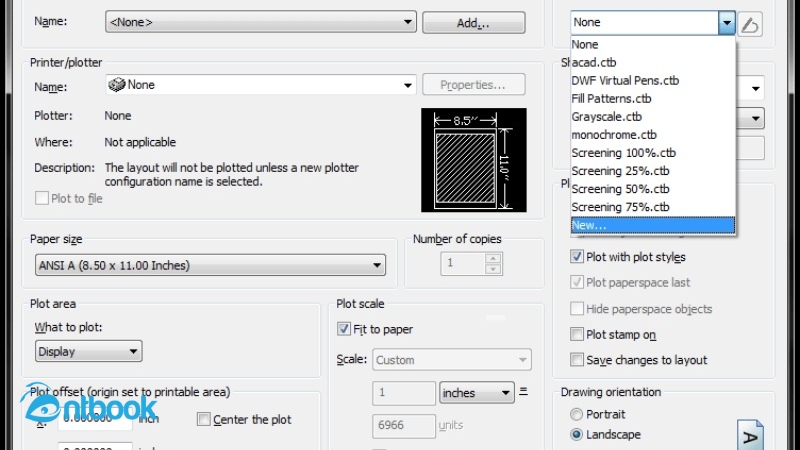
Chọn New trong phần Plot Style Table
Bạn sẽ thấy hai tùy chọn chính:
Use this plot style for the current drawing: Áp dụng nét in cho bản vẽ đang làm việc.
Use this plot style for new and pre-AutoCad 2007 drawings: Áp dụng cho các bản vẽ mới hoặc được tạo từ các phiên bản trước AutoCad 2007.
Sau khi chọn xong, nhấn Finish để lưu thiết lập.
Bước 3: Tùy chỉnh nét in trong Cad
Nếu bản in ra bị nhòe hoặc thiếu sắc nét, có thể bạn chưa định cấu hình đúng nét in. Vào cửa sổ cài đặt nét, nhấp vào biểu tượng hình cây bút để tạo bảng thiết lập mới → chọn tab Form View → tại mục Plot Style, giữ phím Shift và bấm chuột để chọn hàng loạt các màu như color 255 rồi điều chỉnh lại độ dày nét in theo ý muốn → nhấn Save & Close để hoàn tất.
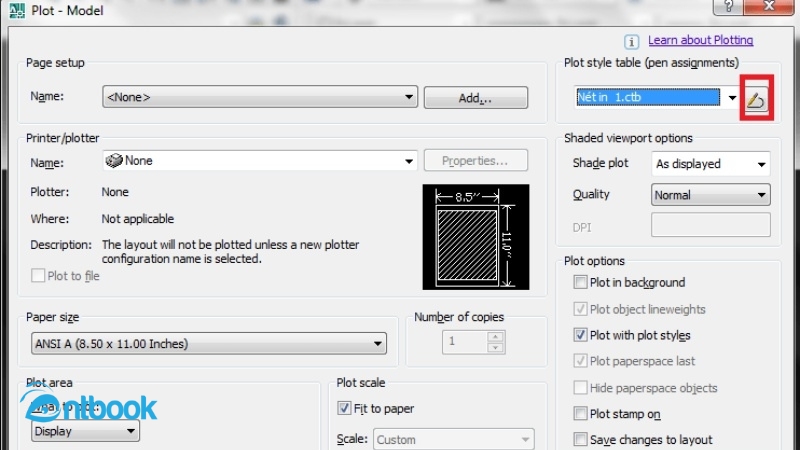
Thiết lập nét in trong CAD
Bước 4: Thiết lập hướng in (Drawing Orientation)
Cài đặt hướng in (Drawing Orientation). Tại bước này, bạn cần xác định bản vẽ sẽ được in theo chiều dọc hay ngang:
Portrait: In theo chiều dọc của khổ giấy.
Landscape: In theo chiều ngang.
Plot upside-down: Cho phép đảo ngược hướng in nếu cần.
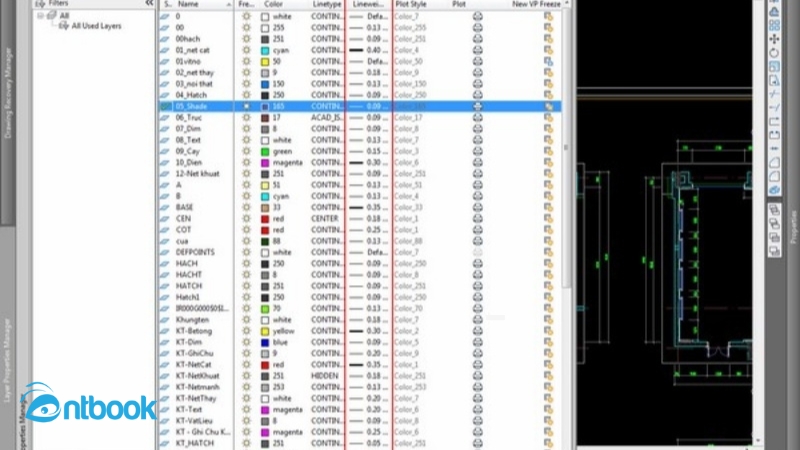
Điều chỉnh Drawing Orientation
Bước 5: Chọn thiết bị in phù hợp
Đảm bảo bạn đã chọn đúng máy in đang kết nối với máy tính. Nếu bạn muốn xuất file PDF thay vì in trực tiếp, có thể chọn máy in ảo DWG to PDF.pc3, định dạng này sẽ đảm bảo bố cục không bị lỗi.
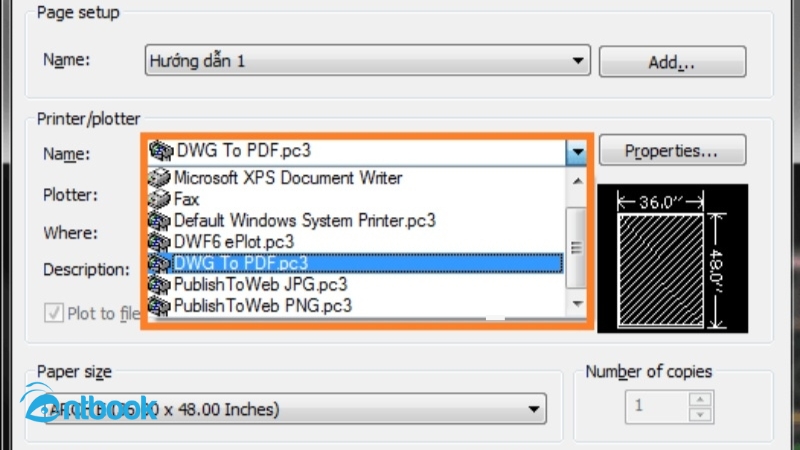
Lựa chọn máy in
Bước 6: Chọn kích thước giấy
Truy cập vào mục Paper size, nhấn mũi tên bên phải để mở danh sách khổ giấy → chọn A4 (hoặc A3 nếu cần). Việc chọn đúng kích cỡ là điều kiện cần để bản in được cân đối.

Chọn khổ giấy A4
Bước 7: Xác định khu vực cần in
Tại phần Plot Area, bạn nhấp vào mũi tên và chọn Window. Tiếp đó, dùng chuột kéo từ điểm đầu đến điểm cuối của khu vực cần in trên bản vẽ → nhấn OK để hoàn tất thiết lập và thực hiện lệnh in.
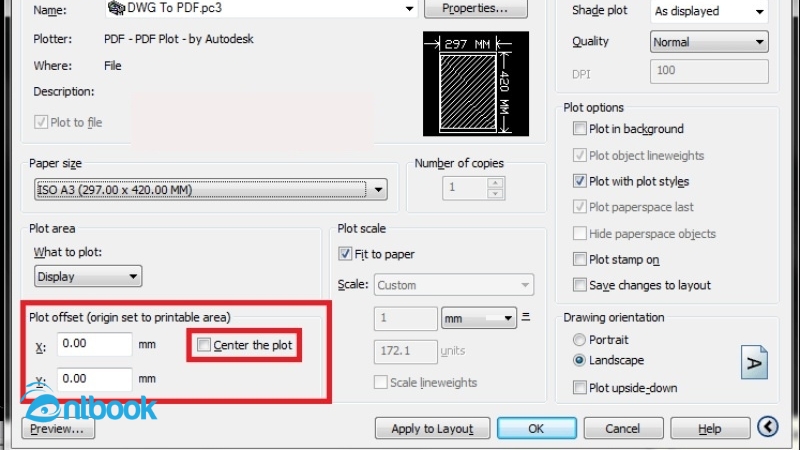
Tiến hành in
2. Phần mềm AutoCad là gì?
AutoCad là một phần mềm thiết kế kỹ thuật bằng máy tính (CAD: Computer-Aided Design) do hãng Autodesk phát triển, được sử dụng rộng rãi trong các lĩnh vực như kiến trúc, xây dựng, cơ khí, điện – điện tử và thiết kế nội thất. Với AutoCad, người dùng có thể tạo ra các bản vẽ 2D và mô hình 3D một cách chính xác, linh hoạt và chuyên nghiệp.
Phần mềm này cho phép thực hiện các thao tác như đo đạc, chỉnh sửa, ghi chú bản vẽ, cũng như xuất file để in ấn hoặc chia sẻ. Nhờ tính ứng dụng cao và khả năng hỗ trợ mạnh mẽ trong công việc, AutoCad trở thành công cụ không thể thiếu đối với kỹ sư, kiến trúc sư và nhà thiết kế.
3. Điểm danh những điều cần biết khi in vẽ AutoCad ra giấy A4
Khi in vẽ AutoCad ra giấy A4, có một số lưu ý quan trọng mà bạn cần phải nắm rõ để đảm bảo bản vẽ được in chính xác, rõ ràng và đạt chất lượng tốt nhất.
- Trước khi in, bạn cần xác định tỷ lệ phù hợp với bản vẽ. Đảm bảo tỷ lệ của bản vẽ khớp với kích thước giấy A4 để tránh việc bản vẽ bị thu nhỏ hoặc phóng đại quá mức.
- Lựa chọn đúng kích thước giấy (A4) trong phần cài đặt máy in là rất quan trọng. Đảm bảo rằng bạn đã chọn khổ giấy A4 trong mục “Paper Size” trước khi in.
- Chọn đúng vùng cần in là một yếu tố quyết định để đảm bảo chỉ in phần bản vẽ cần thiết. Hãy kiểm tra kỹ trước khi nhấn in để tránh in những phần không cần thiết, gây lãng phí giấy.

Lưu ý cần biết khi in vẽ AutoCad ra giấy A4
- Đảm bảo cài đặt đúng kiểu nét in (plot style) để bản vẽ được in với độ rõ nét và màu sắc phù hợp. Các bản vẽ mờ hoặc không rõ nét thường là do cài đặt không chính xác.
- Máy in phải tương thích với bản vẽ của bạn, đặc biệt nếu bạn in dưới dạng PDF. Hãy chọn máy in có chất lượng cao để đảm bảo rằng bản vẽ in ra sắc nét và không bị lỗi.
- Trước khi in, bạn cần chọn chế độ “Portrait” (dọc) hoặc “Landscape” (ngang) cho bản vẽ sao cho phù hợp với bố cục của bản vẽ trong AutoCad.
- Trước khi nhấn nút in, hãy luôn kiểm tra lại bản vẽ trong cửa sổ xem trước (preview) để đảm bảo rằng tất cả các yếu tố như tỷ lệ, hướng giấy, vùng in đều chính xác.
- Nếu cần, bạn có thể in bản vẽ dưới dạng PDF, đặc biệt khi chia sẻ bản vẽ với những người khác hoặc khi cần in ở các máy in không phải của bạn.
Việc biết cách in bản vẽ AutoCad ra giấy A4 không chỉ giúp bạn đảm bảo bản vẽ có chất lượng tốt, mà còn giúp tiết kiệm thời gian và nâng cao tính chuyên nghiệp trong công việc. Với những bước đơn giản và dễ dàng thực hiện, bạn có thể in ấn các bản vẽ AutoCad một cách chính xác và hiệu quả.
Nếu bạn muốn tìm hiểu thêm về các kỹ năng sử dụng AutoCad, đừng quên tham khảo bộ sách học Autocad từ cơ bản đến nâng cao với hướng dẫn chi tiết để cải thiện khả năng thiết kế và in ấn của mình. Hãy bắt đầu cùng AntBook ngay hôm nay để nâng cao hiệu quả công việc của bạn!
